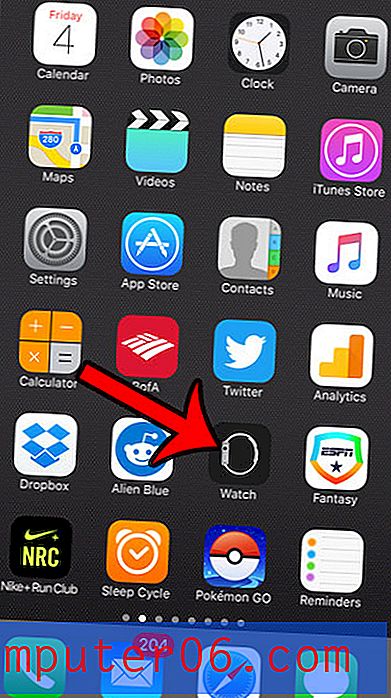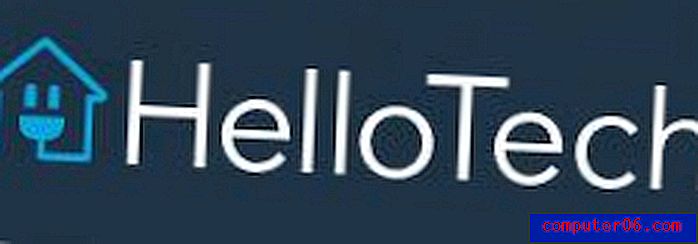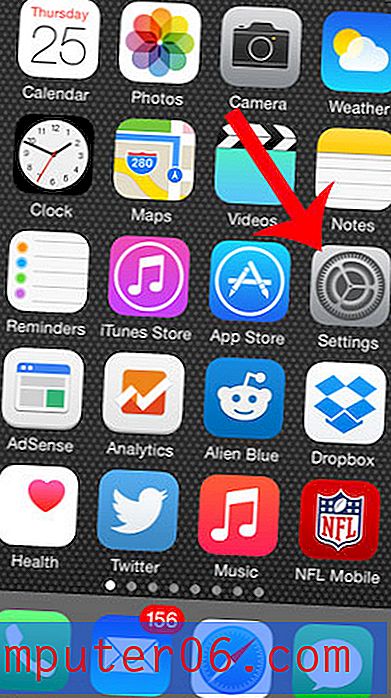Jak exportovat soubor Tabulek Google pro Microsoft Excel
Tabulek Google je skvělá bezplatná tabulková aplikace, která je k dispozici lidem s účty Google. Pomocí tohoto výkonného programu můžete vytvářet, upravovat a manipulovat s daty a provádět mnoho věcí, které byste jinak mohli udělat v Excelu. Tabulky Google mají například možnost kombinovat více buněk do jedné, podobně jako jste zvyklí dělat v Excelu.
Ne všichni však používají Tabulky Google a některé instituce, školy a místa zaměstnání mohou vyžadovat, abyste své tabulky odeslali a sdíleli jako soubory Excel. Naštěstí Google Sheets umožňuje vytvářet soubory Excel z vašich existujících dokumentů Sheets. Náš průvodce níže vám ukáže krátký postup, který budete muset dodržovat, abyste vytvořili potřebné soubory Excel.
Jak převést z Tabulek Google do aplikace Microsoft Excel
Kroky v této příručce předpokládají, že v Tabulkách Google máte aktuálně tabulku, kterou chcete převést do souboru Microsoft Excel. Soubor, který vytvoříme v níže uvedeném tutoriálu, bude mít typ souboru .xlsx, což je výchozí typ souboru používaný v aplikaci Microsoft Excel 2007 a novější. Pokud je v počítači nainstalována aplikace Excel, budete moci soubor otevřít dvojitým kliknutím na soubor. Dokončením těchto kroků neztratíte původní soubor Tabulek Google.
Krok 1: Přejděte na svůj Disk Google na adrese https://drive.google.com/drive/my-drive a otevřete soubor Tabulky, který chcete exportovat do Excelu.
Krok 2: Klikněte na kartu Soubor v horní části okna.

Krok 2: Klepněte na možnost Stáhnout jako a poté na možnost Microsoft Excel .
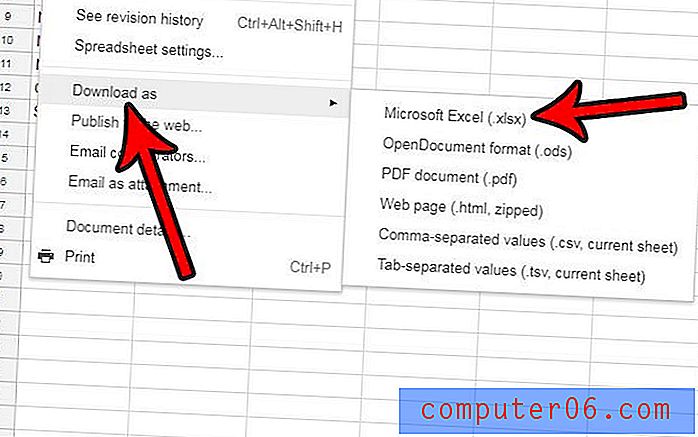
Soubor bude poté vytvořen a stažen. Poté jej můžete otevřít v Excelu nebo soubor podle potřeby sdílet.
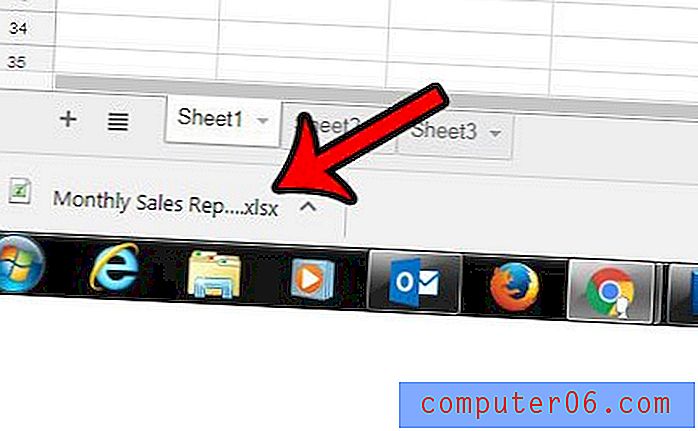
Pokud vytisknete spoustu podobných tabulek, mohou se snadno smíchat. Začněte tisknout názvy dokumentů v horní části stránky, abyste v budoucnu usnadnili identifikaci různých tabulek.